ps設(shè)計(jì)金色花紋墻紙教程
時間:2024-03-07 06:01作者:下載吧人氣:35
最終效果

1、打開PhotoShop,新建一個大小600px* 600px的文件,背景填充黑色。新建一個新圖層,命名為“云”,不透明度設(shè)置40%,用網(wǎng)上下載的云彩筆刷,在圖層上涂抹一些云。

2、新建一個圖層,命名為“背景光”,用一個大的白色軟刷,在箭頭所指位置涂抹,效果如下。

3、新建一個圖層,命名為“花卉”,保存下圖所示的花紋圖片,然后用PS打開,再選擇菜單:編輯> 定義畫筆,然后用定義好的畫筆繪制圖案。
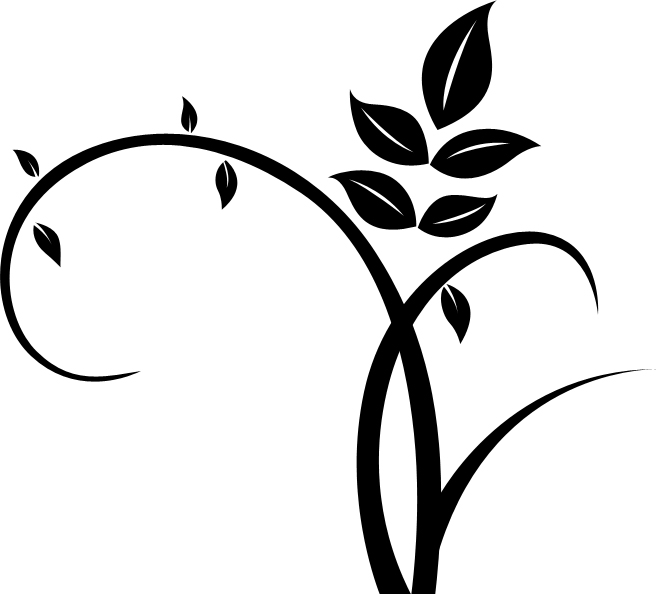

4、雙擊花卉圖層,應(yīng)用如下圖層樣式。
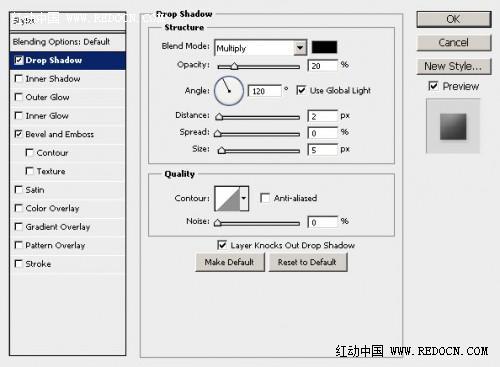
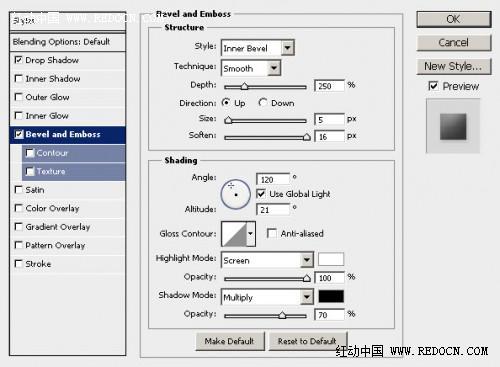
5、現(xiàn)在,為花卉添加一些燈光和陰影。

6、為花卉創(chuàng)建一個發(fā)光效果。復(fù)制一層花卉圖層,設(shè)置高斯模糊如下。
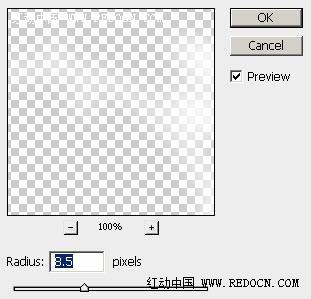

7、新建一個色彩平衡調(diào)整圖層,設(shè)置如下。
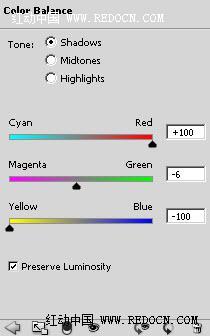
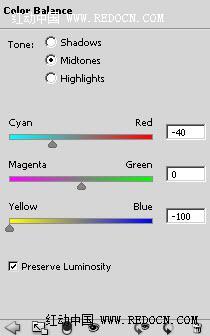
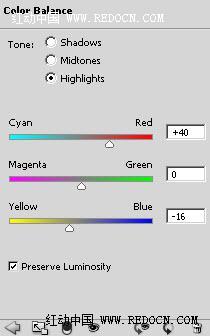

8、先保存一個圖層副本,復(fù)制背景層,應(yīng)用智能銳化濾鏡,設(shè)置如下。


9、現(xiàn)在,創(chuàng)建一個夢幻虛化的背景。在所有層頂部新建一個圖層,命名為“背景虛化”,用硬度90%的筆刷,設(shè)置如下。
形狀動態(tài):
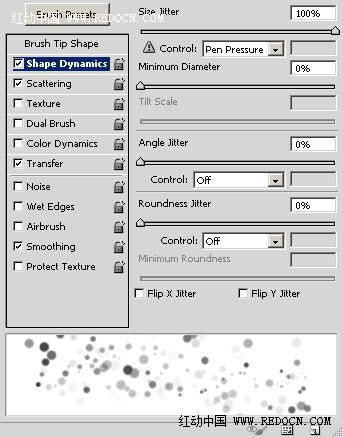
散布:
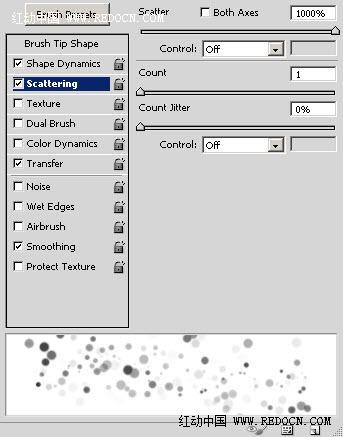
傳遞:
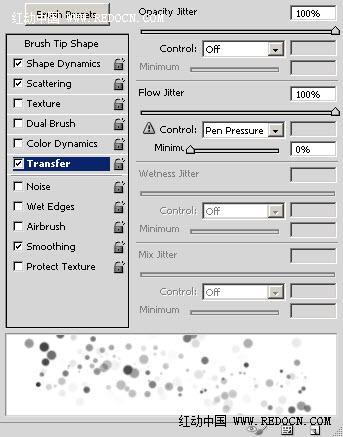
勾選建立和平滑:
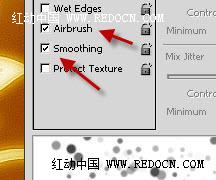
現(xiàn)在的效果:

10、復(fù)制一層背景虛化層,對副本應(yīng)用智能銳化濾鏡,設(shè)置如下。
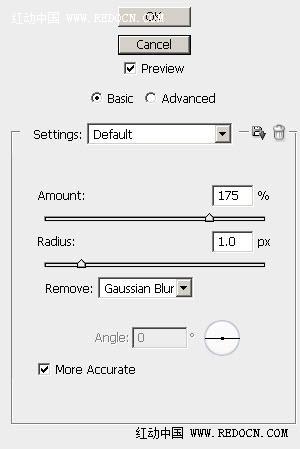
11、更改副本的不透明度為80%,會出現(xiàn)一個突出的邊緣。

12、在所有圖層上方新建一個圖層,命名為“高光”,設(shè)置圖層的混合模式為“柔光”,用一個柔軟的白色筆刷,在花卉四周點(diǎn)幾下,效果如圖。

13、最后,新建一個色階調(diào)整圖層,設(shè)置如下。
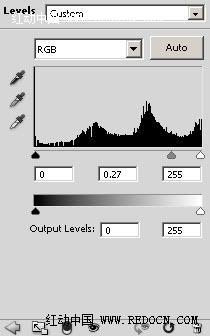
14、為色階調(diào)整圖層添加一個圖層蒙版,繪制如下。

最終效果:

相關(guān)推薦
相關(guān)下載
熱門閱覽
最新排行
- 1室內(nèi)人像,室內(nèi)情緒人像還能這樣調(diào)
- 2黑金風(fēng)格,打造炫酷城市黑金效果
- 3人物磨皮,用高低頻給人物進(jìn)行磨皮
- 4復(fù)古色調(diào),王家衛(wèi)式的港風(fēng)人物調(diào)色效果
- 5海報(bào)制作,制作炫酷的人物海報(bào)
- 6海報(bào)制作,制作時尚感十足的人物海報(bào)
- 7創(chuàng)意海報(bào),制作抽象的森林海報(bào)
- 8海報(bào)制作,制作超有氛圍感的黑幫人物海報(bào)
- 9碎片效果,制作文字消散創(chuàng)意海報(bào)
- 10人物海報(bào),制作漸變效果的人物封面海報(bào)
- 11文字人像,學(xué)習(xí)PS之人像文字海報(bào)制作
- 12噪點(diǎn)插畫,制作迷宮噪點(diǎn)插畫

網(wǎng)友評論